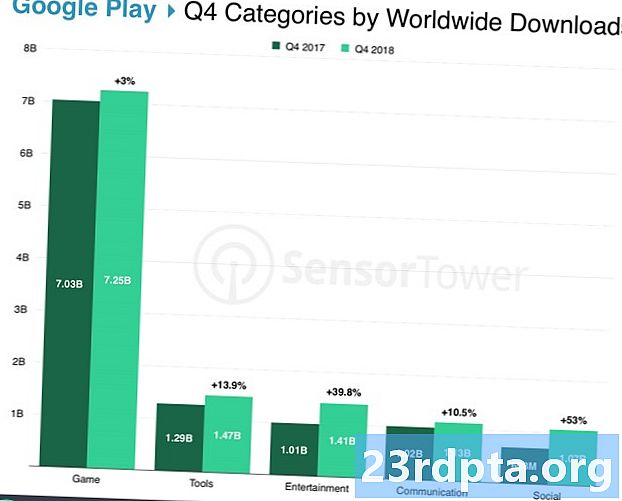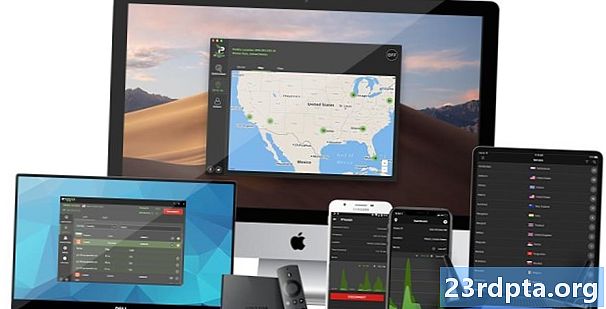
Innhold
- Betaling og priser
- Installasjon
- Oppsett og innstillinger
- Windows
- Logger inn
- Koble til en server
- Innstillingsmeny
- Android
- Brukervennlighet
- Sikkerhet og personvern
- Hastighet
- Viktige funksjoner
- IPVanish - Endelige tanker
- 15 beste Android VPN-apper
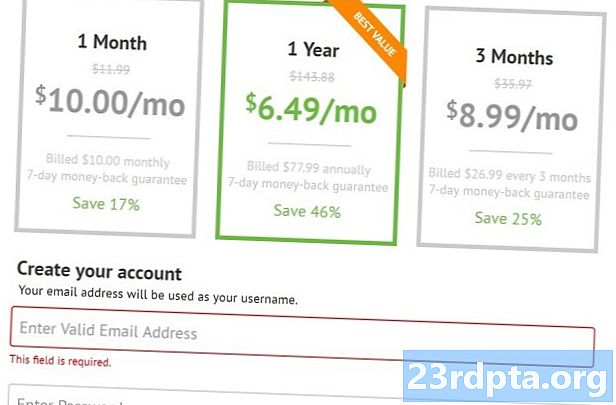
Du må først opprette en konto og betale for tjenesten. Det er dessverre ingen prøveperiode tilgjengelig, men hvis du er ulykkelig, gir IPVanish en uten spørsmål stilte pengene tilbake-garanti i løpet av de første 7 dagene. Du må bruke en e-postadresse, men hvis du er ute etter fullstendig personvern, er det enkelt å sette opp en dummy-konto bare for dette. Du oppretter et brukernavn etter dette, så e-postadressen er bare nødvendig for den første bekreftelsen og når du ber om kundesupport.
Betaling og priser
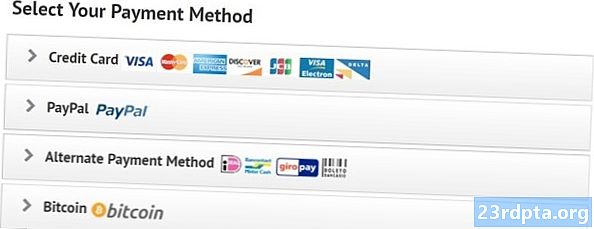
IPVanish VPN tilbyr forskjellige betalingsalternativer som debet- og kredittkort og PayPal. Det er også landsspesifikke betalingsmetoder tilgjengelig, som AliPay (Kina), GiroPay (Tyskland), CashU (Midt-Østen, Russland, noen søramerikanske land), DineroMail og mye mer.
IPVanish VPN er tilgjengelig for $ 10 i måneden, med rabatter som tilbys hvis du velger lengre abonnement. Prisen faller til $ 8,99 i måneden for den 3 måneders planen ($ 26,99 faktureres hver tredje måned) og en enda billigere $ 6,49 i måneden for et årlig abonnement ($ 77,99 faktureres årlig). Det er ikke den dyreste VPN-en, men den er på høyresiden.

Det er også måter å gjøre det enda billigere. Når du først oppretter en konto, vises en pop-up, som tilbyr 20 prosent rabatt på den første faktureringssyklusen.
har også en avtale tilgjengelig som gir opptil 25% avslag på den vanlige prisen. Dette senker prisen til $ 7,50 / måned (faktureres månedlig), $ 6,74 / måned (faktureres kvartalsvis) og $ 4,87 / måned (faktureres årlig).
Installasjon
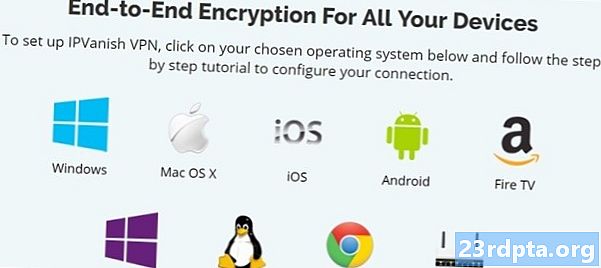
IPVanish har enkle å installere apper for Windows, Mac, iOS, Android og Amazon Fire TV. Du kan også konfigurere en VPN manuelt på din eksisterende Wi-Fi-ruter (avhengig av kompatibilitet), kjøpe en ruter med IPVanish forhåndsinstallert og finne detaljerte guider for å konfigurere den for Linux, på en Chromebook og på en Windows-telefon .
Du finner appene og alle guidene her, og iOS- og Android-appene kan lastes ned fra henholdsvis App Store og Google Play Store. I forbindelse med denne IPVanish VPN-gjennomgangen vil vi se på Windows- og Android-appene.
Oppsett og innstillinger
Windows
Logger inn
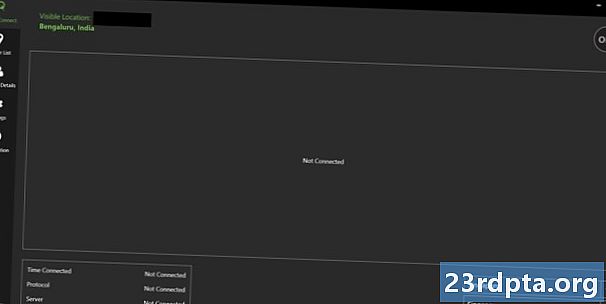
Når du har lastet ned appen og logget på, ser du Quick Connect-siden, som viser synlig IP-adresse og plassering, en informasjonsmeny og nedtrekkslister for et land, by og servernummer.
Du kan enten gjøre disse valgene manuelt eller bare trykke på koble til, eller den store av / på-knappen for å komme i gang. Hvis du gjør et manuelt valg, vil appen huske valget ditt neste gang du lanserer det. Den store linjen i sentrum viser deg en grafikk i sanntid over nedlastings- og opplastningshastighetene.
Koble til en server
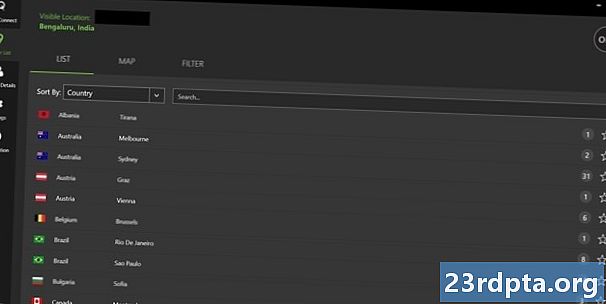
Den neste fanen tar deg til serverlisten. IPVanish har en robust og voksende liste over over 950 servere i over 60 land, så det skulle ikke være vanskelig å finne en passende server nær deg. I listevisningen inkluderer kategoriene Land, responstid og belastning.
Jeg bruker svartid som filter og kobler meg til den første på listen. Selv om du kan se hvor mange servere som er tilgjengelige i det landet, kan du ikke velge en bestemt server på denne siden. Den vil automatisk velge den beste for deg. Hvis du leter etter et spesifikt valg, kan du finne det blant rullegardinmenyene i Quick Connect-delen. En kartvisning er også tilgjengelig for å gjøre ting enklere.
Innstillingsmeny
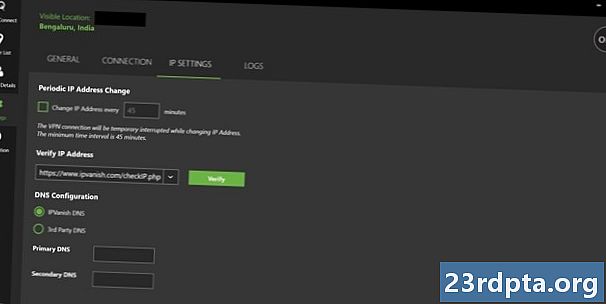
- Generell
- I menyen Generelle innstillinger kan du angi appens oppførsel ved oppstart, når appen åpnes og når du lukker den. Nederst på siden er knapper for å kontakte kundestøtte og for å aktivere "Enkel modus." Enkel modus viser bare to nedtrekkslister for land og by, og en tilkoblingsknapp.
- Forbindelse
- Denne menyen angir hvilken VPN-protokoll som skal brukes. Alternativene inkluderer PPTP, L2TP og OpenVPN TCP / UDP. Det er flere detaljer om de forskjellige protokollene her. Hvis du ikke vet hva noe av det betyr, anbefaler vi å bruke OpenVPN TCP-protokollen for Windows, Mac og Linux.
- Du kan også aktivere andre innstillinger som KillSwitch, som automatisk dreper nettverkstilkoblingen din hvis VPN-tilkoblingen faller av en eller annen grunn. Som standard er IPv6-beskyttelse og DNS-lekkasjebeskyttelse aktivert.
- Hvis du bruker OpenVPN, har du muligheten til å "hindre OpenVPN-trafikk." Dette er spesielt nyttig i land som blokkerer VPN-tjenester.
- IP-innstillinger
- Her kan du sette opp en periodisk IP-adresseendring her. Minimumsperioden er 45 minutter, og mens tilkoblingen midlertidig faller når IP-adressen endres, er dette en måte å være enda mer anonym når du bruker VPN.
- Kontodetaljer og informasjon
- Fanen Kontodetaljer inkluderer e-postadresse, kontostatus, gjeldende nivå og fornyelsesdato. Du kan også logge ut her.
- Informasjonsfanen inneholder siden Tjenestevilkår og lisenser.
Android
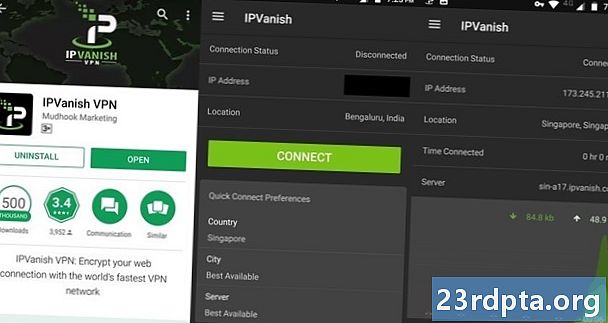
VPN-er er ikke bare for PC. Du kan laste ned IPVanish-appen fra Google Play Store. Hvis det ikke fungerer av en eller annen grunn, er det nyttige guider tilgjengelig for manuelt å konfigurere Android-enheten din med L2TP og PPTP.
Appen er kompatibel med Android-smarttelefoner som kjører Android 4.0 og nyere, og en fersk oppdatering fikset også de fleste feilene som ble funnet med Android 8.0 Oreo. Appen er enkel og enkel å bruke. Den tilbyr ikke så mange alternativer og avanserte innstillinger som Windows-appen, men det er en enkel måte å begynne å bruke VPN på.
Etter å ha logget deg på appen, blir du møtt med en enkel side som viser tilkoblingsstatusen, IP-adressen din og plasseringen, etterfulgt av en stor Connect-knapp. Med Quick Connect-delen kan du velge land, by og server. Disse innstillingene lagres automatisk neste gang du starter appen.

Hamburgermenyen har Server-, Konto- og Innstillingsalternativer. Server-siden har bare listevisningen fra Windows-appen, og du kan bare filtrere listen etter land, by og pingtid. Hvis du trykker på et sted, kobles du til den beste serveren i den byen.
Innstillinger-menyen har alternativene Generelt og tilkobling, akkurat som Windows-appen. De generelle innstillingene er stort sett de samme, med alternativer for å konfigurere appens oppførsel, kontakte support, se en veiledning og lese vilkårene her.
Tilkoblingsfanen er mye enklere. Du kan velge automatisk tilkobling, og de tilgjengelige protokollene inkluderer bare OpenVPN TCP og OpenVPN UDP. Obfuscation (Scramble) er aktivert som standard, og du kan også sette opp IP-adresseendring.
Brukervennlighet
Selv om begge appene er ganske enkle å bruke, er det noen feil som er vanskelige å ignorere. Det er vanskelig å logge ut av begge deler. I Android-appen må du gå til Konto-delen i sidemenyen og trykke på de tre prikkene øverst til høyre for å logge ut. Du må også gå til Kontoseksjonen i Windows-appen, men det er en knapp for å logge ut, og trenger ingen ekstra trinn.
Begge appene er raske å starte og det er enkelt å koble til en server. Ting blir forvirrende hvis du vil dykke ned i innstillingene og endre ting etter din smak. Nedtrekksmenyene og filtrene fungerer ikke alltid som forventet. Windows-appen har mye flere alternativer og bedre serversortering. Android-appen er i utgangspunktet en litt mer robust versjon av Enkel modus og fungerer så bra som forventet.
Sikkerhet og personvern

IPVanish gir mange muligheter for sikkerhet og personvern. Bortsett fra når du først konfigurerer en konto, fører tjenesten ingen logg over VPN-bruk. Som nevnt har du muligheten til å bruke en e-postadresse med brenner og kan bruke en anonym betalingsmetode som Bitcoin for å holde personvernet ditt helt intakt.
Funksjoner som DNS-lekkasjeblokkering, en Kill Switch, obfuscation og muligheten til med jevne mellomrom å endre IP-adressen er enorme sikkerhetspositiver. Hver krypteringsprotokoll er tilgjengelig, inkludert den beste akkurat nå: OpenVPN. OpenVPN bruker 256-bit AES-kryptering, med SHA-256 for autentisering, og RSA 2048 for håndtrykk.
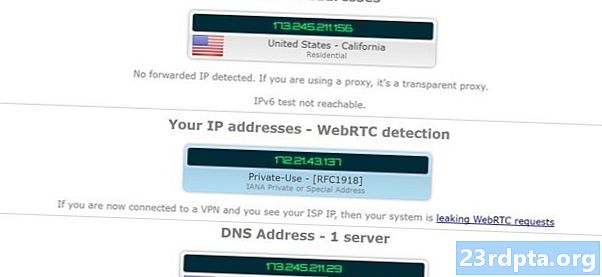
Vi testet for IP-lekkasjer, WebRTC-deteksjon og DNS-lekkasjer ved bruk av ipleak.net og fant ingen problemer. Sammen med sin nullstandsregler får du en veldig sikker tjeneste.
Husk at IPVanish er basert i USA, noe som kan være bekymringsfullt, fordi warrants og subpeonas har blitt servert til selskaper for deres data og logger i det siste. IPVanishs retningslinjer for nulllogging burde lette noen bekymringer, men USA er fremdeles ikke det beste stedet for en VPN å være basert på grunn av muligheten for fremtidig kompromiss.
Hastighet
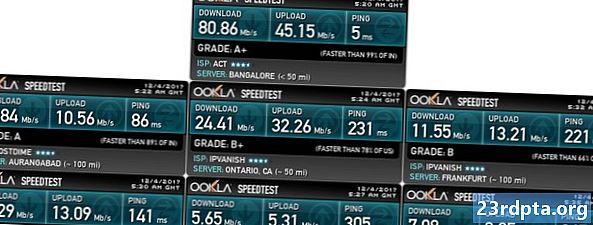
(øverst) Faktisk hastighet - Bangalore, India, (rad 1 til venstre) India (nærmeste server), Singapore, Tyskland (rad 2 - fra venstre til høyre) Storbritannia, Australia, USA
Hastighet, pingtid, tilkoblingstid og pålitelighet er noen av de viktigste faktorene for valg av VPN. Bruke en VPN vil alltid redusere hastigheten og øke pingen. Hvis du hindrer at jo raskere VPN, desto nærmere kan du komme den faktiske hastigheten på nettverket.
Det tok i gjennomsnitt 12 sekunder for IPVanish å koble seg til en VPN, noe som er ganske raskt. Selve forbindelsen var ekstremt stabil og pålitelig. Jeg har brukt IPVanish i lang tid nå, selv før jeg trengte å gjøre denne gjennomgangen, og jeg har bare møtt problemet med en tappet forbindelse to ganger.
For å teste hastigheten, brukte jeg Ookla Speed Test. Jeg kjørte testene til forskjellige tider av døgnet også, for å omgå nettets hastighetssvingninger. For servervalg valgte jeg den som var nærmest meg og steder rundt om i verden som USA, Australia, Storbritannia, Tyskland og Singapore, for å vise omfanget av tilkoblingshastigheter. Du kan finne gjennomsnittsresultatene i tabellen nedenfor.
Ingen av hastighetene var nær den faktiske nettverkshastigheten, noe som er forståelig. Hastigheten var imidlertid god nok når den ble koblet til steder langt borte som Australia og USA for generell surfing og til og med mediestrømming. Latensen er generelt ganske høy, og dårlig for spill. Streaming-medier har ikke vært noe problem.
Til tross for at Delhi er stedet nærmest meg, får jeg gjennomgående bedre ytelse når jeg er koblet til Singapore, sannsynligvis fordi det er mange flere servere tilgjengelig. En merkelig ting er imidlertid at selv om appene viser plasseringen som Singapore, leser hastighetstesten den som Ontario, og jeg er ikke helt sikker på hvorfor det er det.
Totalt sett er hastigheten god nok til at jeg får det jeg trenger gjort. Selv om jeg har sett noen anmeldelser der hastigheten og ventetiden er ganske nær de faktiske nettverkshastighetene, har det ikke vært tilfelle her. Imidlertid kan det ha skjedd fordi jeg er i India, så jeg ba også min kollega, Jimmy Westenberg, som bor i Illinois om å kjøre speedtests ved hjelp av IP Vanish. Du kan se resultatene nedenfor.
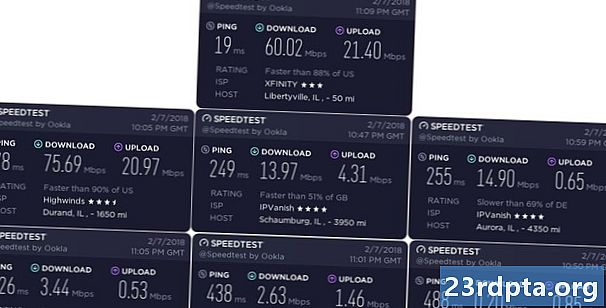
(øverst) Faktisk hastighet (rad 1 - venstre til høyre) USA (nærmeste server), Storbritannia, Tyskland (rad 2 - venstre til høyre) India, Australia, Singapore
Vi kan nå se hva de andre anmeldelsene snakket om. Det var faktisk et løft i hastigheten når du koblet til den nærmeste serveren, noe som er virkelig imponerende. Når du er koblet til servere i Storbritannia, Tyskland og andre land, er imidlertid fallet i ping og hastighet likt det jeg opplevde, i området 60% til 80%. Nok en gang dukket forbindelsen til en Singapore-server opp som et annet sted på SpeedTest, og den høye pingen og ekstremt lav hastighet er skuffende.
Viktige funksjoner

- Tillater opptil 5 samtidige tilkoblinger på flere enheter - mer enn mye av konkurransen.
- Null loggføringspolicy
- Torrenting er greit, men husk å respektere ditt lands copyright-lover. Vi oppfordrer til eller kondonerer ulovlige aktiviteter.
- Tilgang til en rekke online tjenester og apper som HBO, Spotify, Sling TV, ESPN og mye mer. Du finner hele listen her. Netflix og Hulu fungerer ikke, selv om du har en Netflix-konto og ønsker å få tilgang til den amerikanske katalogen.
- I land der disse appene er begrenset eller blokkert, kan du få tilgang til Whatsapp, IMO, Facebook, Gmail og andre. Dette inkluderer å fjerne blokkering av VOIP-tjenester som noen av disse appene har.
- De siste oppdateringene introduserte Kill Switch, Obfuscation og DNS Leak Protection.
- Hold enheten trygg når du bruker offentlige Wi-Fi-nettverk.
- Over gjennomsnittspris, men rabatter er tilgjengelige.
IPVanish - Endelige tanker
Det er det for vår fulle IPVanish VPN-gjennomgang. IPVanish er en enkel VPN å bruke med apper som er tilgjengelige for alle større plattformer, og støtte for Wi-Fi-rutere, Chromebooks og mer. Sikkerhets- og personvernfunksjonene er fantastiske, og utover hva noen konkurrerende tjenester tilbyr.
Hastigheten har vært ganske gjennomsnittlig i min erfaring, noe som kan være på grunn av min beliggenhet, men stabiliteten og påliteligheten til forbindelsen er imponerende. Dessverre er det ikke noe av det folk bruker VPN til å omgå geolokasjonsblokker på Netflix her. For nesten alt annet er IPVanish et godt valg.
Vi får et bedre bilde av hvordan det stabler seg opp mot konkurransen når vi fortsetter denne serien med VPN-anmeldelser. Hvis det er en bestemt VPN du vil at vi skal vurdere, Er du usikker på om IPVanish er riktig for deg? Ikke glem å sjekke ut våre andre anmeldelser av noen av de beste tjenestene som er tilgjengelige på markedet:
15 beste Android VPN-apper
- ExpressVPN
- NordVPN
- SaferVPN
- PureVPN
- StrongVPN